photoshop cs4来了,近几年,这几乎是photoshop粉丝一年一次的饕餮盛宴。笔者“退出江湖之心”由来已久,但面对诱惑禁不住技痒,那就让我来带大家看看photoshop cs4为我们带来了什么!
相关文章阅读:photoshop cs4 的几个新增功能
当然对于笔者,只是意味着又要买新机器了,因为cs4建议使用2g以上的内存,需要支持opengl和sm3.0的独立显卡,需要windowsxp service pack 3等等。如果没有这些,也可以运行,只是性能有影响,个别功能不可用而已,呵呵。

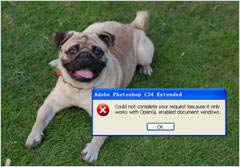
本文分多篇,现在大家看到的是一个概览性的介绍,在以后的时间里,我会陆续对重点特性,比如3d功能、内容感知缩放、camera raw 5.0、堆叠图片等进行详述,这些教程可能出现在报纸、视频教学或图书中。
在界面方面,photoshop又重新设计了新的界面样式,去掉了windwos本身的“蓝条”,直接以菜单栏代替,在菜单栏的右侧,有一批应用程序按钮,常规的操作功能都在这里,比如移动、缩放、显示网格标尺、新的的旋转视图工具(rotate view tool)等等。在cs4中打开多个页面后,会以选项卡式文档来显示,因此还多出了一个排列文档(n-up)下拉面板,它可以控制多个文件在窗口中的显示方式。
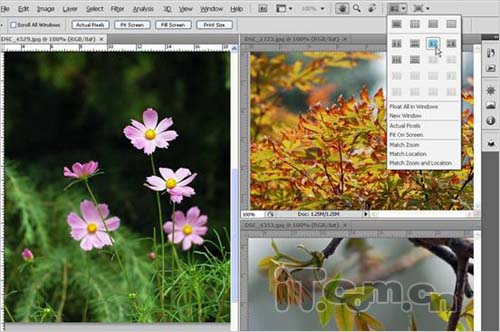
用户浏览图片将会有畅快淋漓的感觉,photoshop cs4的图像查看基于opengl图形加速,在任何显示百分比下都可以无锯齿的查看图像。并且通过旋转视图工具(rotate view tool),还可以360度旋转画布,特别适合使用photoshop绘画的用户。

图像被放大足够倍数后,会有像素边缘的高亮提示,排版和网页设计的时候会非常有用。

图4:像素边缘提示
|||
新增的调整面板,功能和调整图层基本相同,不过色阶、曲线等以按钮形式出现会更加直观和方便。在调整面板的下半部分,还增加了一些常用的调整预设,比如更暗、更亮或增加对比度之类,极大的提升了工作效率。
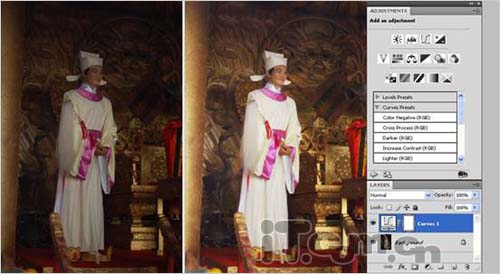
在调整面板中,新增了一个自然饱和度(vibrance)调整命令,这是源自camera raw的一个叫做“细节饱和度”的功能。和色相/饱和度命令类似,可以使图片更加鲜艳或暗淡,相对来说vibrance效果会更加细腻,会智能的处理图像中不够饱和的部分和忽略足够饱和的颜色。而色阶和曲线等面板也做了一些小的更新,增加了一些方便操作的功能。
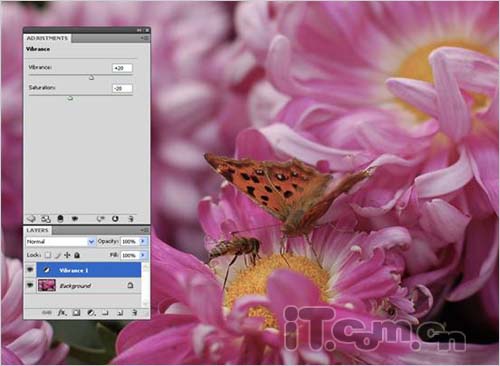
对初学者来说,蒙版一直是道坎儿,之前的蒙版设计相对隐蔽也并不直观,无形中给学习者平添了障碍。而如今,新增的蒙版面板就实实在在的摆在面前,用来创建基于像素和矢量的可编辑蒙版。之前的调整边缘、色彩范围以及反相功能也以按钮的形式融入面板中,使蒙版的创建和修改更加轻松惬意了。

图7: 使用蒙版面板来修饰蒙版
ps cs4可以方便的通过alt和shift等快捷键配合鼠标右键来调整画笔的大小和边缘柔化程度。
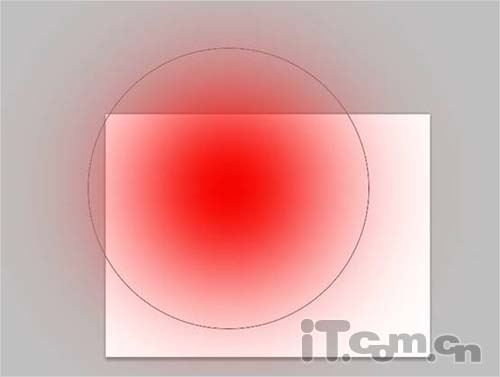
|||
ps cs4中,不但仿制图章支持五个仿制源,并且修复画笔工具也支持了这项功能,你可以配合仿制源面板来使用它。

在photoshop cs4中重新设计了减淡、加深和海绵工具,这三个千年不变的工具终于有了出头之日。直观来看,减淡、加深工具增加了保护色调(protect tones),海绵工具增加了细节饱和度(vibrance)选项。在处理图片时,可更好的保留原图的颜色、色调和纹理等重要信息,避免过份处理图像的暗部和亮度,修改后看上去会更加自然。

通常我们使用自由变换功能压缩和扩展图片时,其中的所有元素都随之缩放,出现变形和扭曲。而使用photoshop cs4的内容识别比例(content aware scale)命令,当图像被调整为新的尺寸时,会智能的、按比例保留其中重要的区域。如果在之前,缩放后需要大量的、复杂的修补工作。
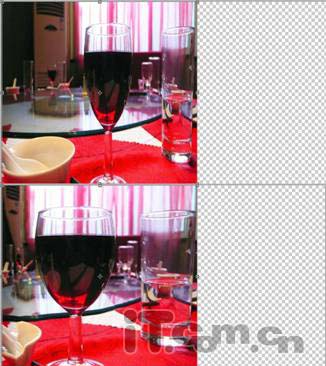
层自动对齐一直做为合并hdr(高动态感光范围)图像、创建全景图、处理连拍照片的前奏,用来精确快速的对齐与连接多张图片。本次又得到了进一步的增强,增加了实用的对齐的方式和镜头校正选项。
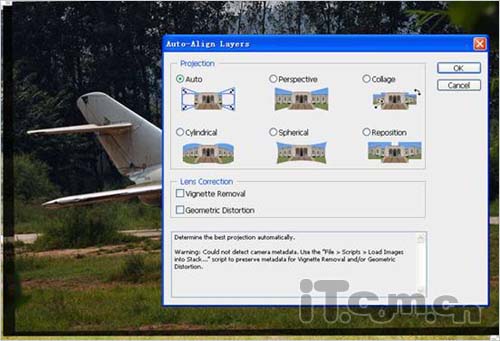
图12:增强的自动对齐功能
|||
笔者经过试验,发现cs4自动对齐图层功能相当强大。对全景图的控制智能的有些夸张,就算不用三角架拍出的多张图片,粗略的重复区域、再加上个别图片背光也几乎能完美的合成。

自动混合图层命令原本主要用来混合全景图,如今该功能作为全景图(panorama)选项单独出现,而堆叠图像(stack images)作为自动混合图层命令新增的一个选项,用来融合不同曝光度、颜色和焦点的图像。比如相机以大光圈快速连拍时得到了多张焦点不同,且景深较浅(焦外模糊)的图片,那么就可以用该功能把多张图片混合为一张完全清晰(小光圈、远景深效果)并经过颜色校正的图片。

相对于cs3时如鸡肋般的三维功能,cs4对三维支持可谓有了翻天覆地的变化。在工具箱中增加了两组专门的三维工具,一组用来控制三维对象,一组用来控制摄像机。菜单中新增了从图层新建三维明信片(new 3d postcard from layer)命令,可以把普通的图片转换为三维对象。并可以使用工具和操纵杆来进行调整其位置、大小和角度等。

在cs3中,photoshop已经可以方便的导入常用三维软件生成的3d对象。而在cs4中,photoshop本身也可以生成基本的三维形状,包括一拉罐、酒瓶、帽子,以及常用的一些基本形状。用户不但可以使用材质进行贴图,还可以直接使用画笔和图章在三维对象上绘画,以及与时间轴配合完成三维动画等等,进一步推进了2d和3d的完美结合。

图16:创建和导入三维对象以及时间轴上的3d选项
更为夸张的是,photoshop cs4特别提供了3d面板,在该面板中,你可以通过众多的参数来控制、添加、修改场景、灯光、网格、材质等。

|||
注释工具配了一个面板,方便查看。是该有个伴儿了,一个人多寂寞呀。

快捷键方面的改观也很大,photoshop cs4新增和修改了不少快捷键的设置。比如ctrl+tab可在多页面的选项卡间跳转;ctrl+1可以切换到百分百显示图片,通道变为ctrl+2到ctrl+5;h可以全画面和放大画面之间快速切换;切换屏幕时,从cs3的按四次f键变为按三次f键;快捷键临时切换到某工具后,松开后会恢复之前所使用的工具等;并且这些快捷键已经和flash、illustratort等软件统一起来。
kuler作为专业的配色创建,分享和评论工具,是基于kuler网站的,用户所得到的配色方案是完全免费的,该功能早就出现在illustrator中了,而如今photohsop cs4和flash cs4等也包含该工具。这样设计师,特别是网页设计师,可以不必费神得获得更多专业的配色方案。

图19:从kuler面板中获取配色方案
bridge cs4本次改观不算太大,主要是提供了按下空格临时切换为图片全屏查看,图像审阅模式、自动堆叠hdr和全景图、还有新增的pdf幻灯片和web画廊的输出面板等等,使用后感觉非常方便,效果也不错,特别是一些flash格式的动态模板。输出面板的操作形式挺像3dsmax的,很酷的感觉。


图21审阅模式
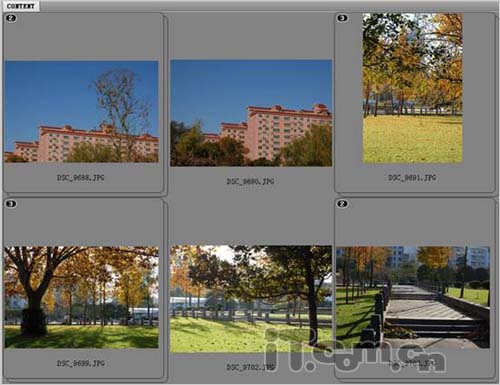
|||
面向专业摄影师的camera raw早已不再以photoshop插件形式出现了,而是成为和photoshop紧密捆绑的软件,它的最新版本为camera raw 5。在该版本中已经支持190多种专业相机的型号,包括最近上市的尼康d90和佳能eos 50d。之前在camera raw中调整晕影时,就算已经进行了裁剪,但晕影也只对源图片有效,而如今新增了裁剪后晕影功能,很智能的解决了这个问题,随着裁剪范围的变化,晕影也会实时的进行变化。

因为camera raw定位于专业的摄影师,所以一直致力于“完美照片“的处理方面,因此“宏观调控”没问题,但对照片细节处理能力明显不够。而该版本增加了调整画笔,可使用画笔绘制蒙版,并可调整蒙版的大小,羽化值等,蒙版区域也可轻松的添加和清除。该功能可对图像进行曝光、对比度、锐化、上色等处理,并且这些处理是完全无损的。
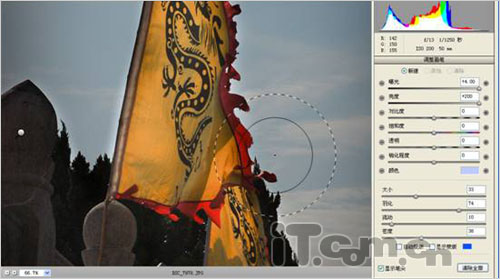
喜欢拍摄风景的摄影师有福了,新增的渐变滤镜可以很好的处理因为相机测光不准而造成的天空细节不够或地面风景曝光不足的情况。并且能够使调整后的天空和地面能够完美的融合。同样你可以调整其曝光、对比度、锐化等。该滤镜就像浮在图像上的一层透明罩,你可以随意调整其角度、高度,并且可以为一张图片添加多个这样的滤镜。

photoshop cs4更进一步的加强了与其它软件的结合,在该版本中,可以在 adobe photoshop lightroom中选择多张照片, 并在 photoshop cs4 中打开它们, 自动合成为一个全景、高动态光照范围 (hdr) 图像,完成后无缝往返回到 lightroom中。另外,adobe aftereffects cs4还可以完美导入并编辑photoshop cs4生成的3d图层。

升级photoshop一直是adobe的看家功夫,在所有的软件当中是最受重视也是改进最多的。cs4这此真的也不辱使命,不过试用完photoshop cs4的3d功能之后,笔者已经非常自觉的购买了新的机器,并配置了9系的支持sm4.0的显卡,以及500g的硬盘和高速的cpu。
新闻热点
疑难解答